Cách bật, tắt thông báo sinh nhật mình trên facebook, hướng dẫn tắt th
Bật, tắt thông báo sinh nhật mình trên Facebook là tính năng có sẵn trên Facebook, khi mà gần đến ngày sinh nhật của bạn thì bạn bè bạn sẽ được biến đến và trong đúng ngày sinh nhật họ sẽ đến và chúc mừng sinh nhật bạn. Tuy nhiên có một số phần nàn rằng việc hiện thông báo sinh nhật trên Facebook đem lại nhiều phiền toái, một phần không thích còn phần kia là cảm thấy không vui khi vì những lời chúc ngắn củn hoặc viết tắt từ bạn bè, chính vì vậy họ không muốn hiện thông báo sinh nhật trên Facebook để bạn bè và mọi người không biết.
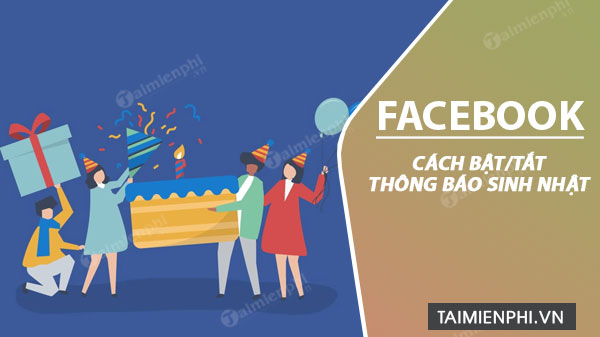
Bật, tắt thông báo sinh nhật cá nhân trên Facebook
Cách bật, tắt thông báo sinh nhật mình trên Facebook
1. Dành cho Facebook giao diện mới
2. Dành cho Facebook giao diện cũ
Bước 1: Để bật, tắt thông báo sinh nhật mình trên Facebook đầu tiên tại trang Facebook cá nhân của bạn hãy nhấn vào phần giới thiệu (About)

Bước 2: Trong phần giới thiệu tiếp tục truy cập vào phần thông tin cơ bản và liên hệ (Contact and Basic Info) tại đây chúng ta sẽ thiết lập việc bật, tắt thông báo sinh nhật mình trên Facebook.
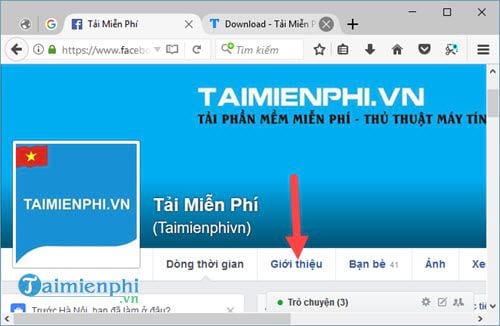
Bước 3: Bạn kéo xuống phần thông tin cơ bản (Basic Info) sẽ thấy ngày sinh của mình, tại đây bạn lựa chọn chỉnh sửa.
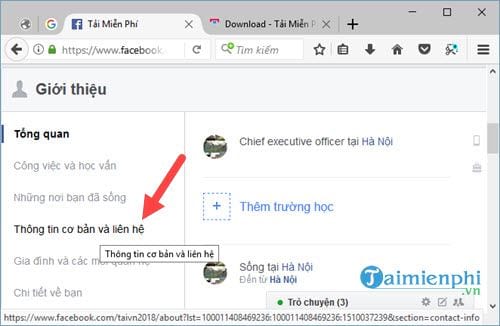
Bước 4: Khi click vào để tắt thông báo sinh nhật mình trên Facebook thì bạn chỉ việc để sang trạng thái chỉ mình tôi (Only me) là được, còn nếu bật thì bạn có thể để trạng thái bạn bè (Friends) hoặc mọi người (Public) tùy theo ý bạn.
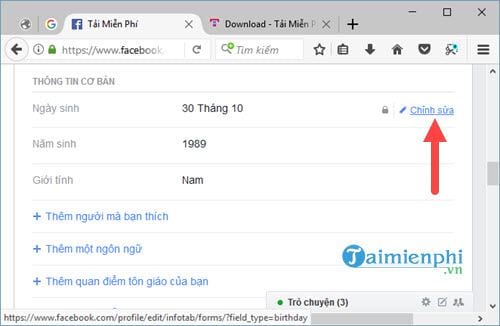
Ngoài ra chúng ta cũng có thể tùy chỉnh việc bật, hay tắt thông báo sinh nhật mình trên Facebook với một ai đó bằng cách thêm tên của họ vào danh sách tùy tỉnh (Custom)
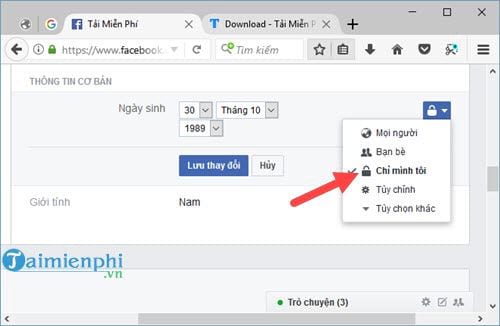
Như vậy là chúng ta vừa hoàn tất việc bật, tắt thông báo sinh nhật mình trên Facebook trên web rồi đó.
3. Trên điện thoại iPhone
Bước 1: Để bật hay tắt thông báo sinh nhật mình trên Facebook bạn chỉ cần vào phần chỉnh sửa trang cá nhân (Edit Profile) trong giao diện chính của bạn sau đó kéo xuống dưới cùng và chọn chỉnh sửa thông tin giới thiệu (Edit Public Details)

Bước 2: Tại đây bạn sẽ thấy có phần thông tin cơ bản (Basic Info) tương tự và ngay sinh sẽ hiện ra tại đó.
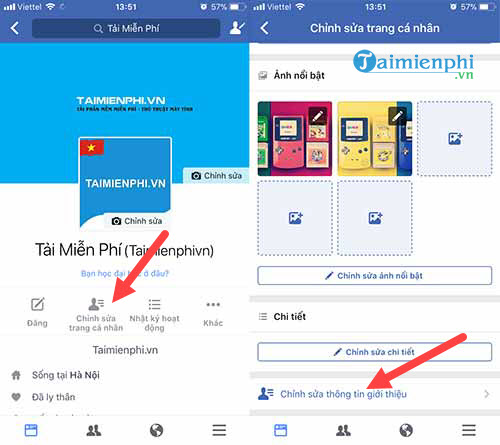
Bước 3: Tại đây bạn chỉ việc chỉnh trạng thái thành chỉ mình tôi (Only me) rồi lưu lại, khi đó sẽ không ai biết được bạn sinh nhật ngày nào và cũng là cách để tắt thông báo sinh nhật mình trên Facebook.
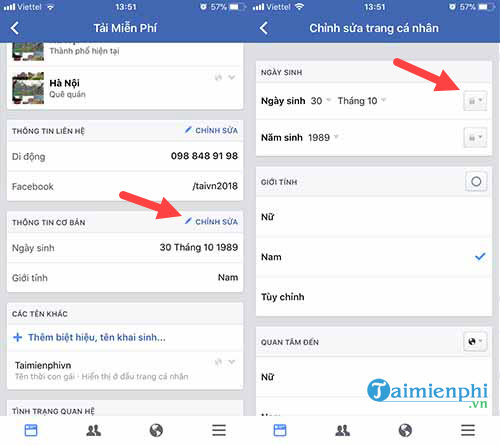
4. Trên điện thoại Android
Bước 1: Tương tự như iPhone để bật, hay tắt thông báo sinh nhật mình trên Facebook bạn chỉ cần vào phần chỉnh sửa trang cá nhân (Edit Profile) trong giao diện chính của mình, sau đó vào tiếp chỉnh sửa thông tin giới thiệu (Edit Public Details)
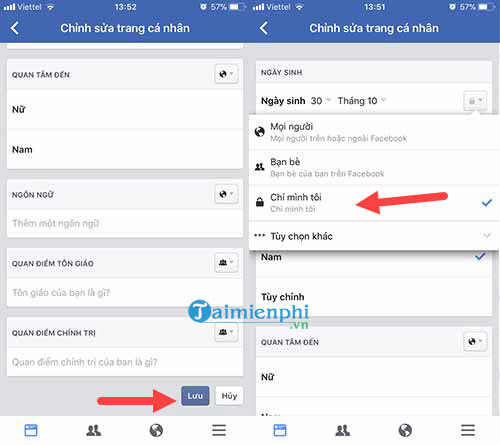
Bước 2: Tại đây bạn sẽ thấy có phần thông tin cơ bản (Basic Info) tương tự và ngay sinh sẽ hiện ra tại đó.
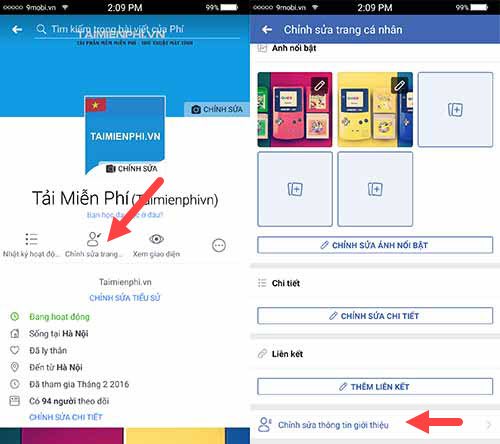
Bước 3: Và sau đó bạn chỉ việc chỉnh trạng thái thành chỉ mình tôi (Only me), khi đó sẽ không ai biết được bạn sinh nhật ngày nào và cũng là cách để tắt thông báo sinh nhật mình trên Facebook sử dụng điện thoại Android.
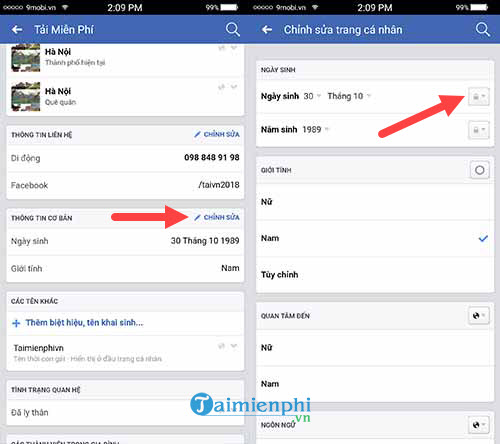
Ngán ngẩm với lời chúc mừng sinh nhật từ bạn bè, người thân không có thành ý và bạn muốn tắt thông báo sinh nhật mình trên Facebook. Theo dõi bài viết này để biết cách bật hay tắt thông báo sinh nhật mình trên Facebook. Và bạn lại đang quan tâm đến sinh nhật của người bạn nào đó trên Facebook thì bạn cũng có thể tìm kiếm được bằng việc xem ngày sinh nhật của bạn bè trên Facebook ở trên trang cá nhân. Cụ thể đã được bài viết tại đây hướng dẫn.
Xem thêm: Xem ngày sinh nhật của bạn bè trên facebook
Trên đây là cách giúp bạn bật, tắt tắt thông báo sinh nhật mình trên Facebook. Qua đó bạn sẽ chủ động hơn trong vấn đề thông báo lẫn ngày sinh nhật của mình. Với ngày sinh nhật bị ẩn đi thì chắc chắn bạn bè và những người xung quanh sẽ không thể biết được và ngược lại.
Nếu như bạn tắt thông báo sinh nhật của mình trên Facebook, nhiều bạn bè sẽ không nhớ tới ngày sinh của bạn để gửi tặng những lời chúc sinh nhật được đâu, vì vậy, bạn hãy suy nghĩ thật kỹ trước khi tắt thông báo sinh nhật trên Facebook đi để có thể nhận được nhiều lời chúc sinh nhật từ bạn bè của mình nhé.
- Share CrocoBlock key trọn đời Download Crocoblock Free
- Cung cấp tài khoản nghe nhạc đỉnh cao Tidal Hifi – chất lượng âm thanh Master cho anh em mê nhạc.
- Cách tải ảnh từ Gmail về iPhone, điện thoại Android cực đơn giản – friend.com.vn
- Vì Sao Không Vào Được Ch Play, Tại Sao Không Vào Được Ch Play Và Cách Khắc Phục
- 1001 câu đố vui dân gian hay và hại não nhất | DBK
- Top 3 máy tính bảng giá rẻ dưới 1 triệu đồng | friend.com.vn
- Xe Limousine Kim Sơn đi Hà Nội, giá chỉ từ 150k/ghế | Kim Sơn Limousine
Bài viết cùng chủ đề:
-
Top 60 hình nền siêu xe Lamborghini đẹp nhìn là mê ngay
-
Fix: Steam Must be Running to Play this Game – Appuals.com
-
WWE là gì? WWE là đánh thật hay giả? Những điều cần biết về WWE
-
5 cách siêu dễ thêm phụ đề, caption vào video – QuanTriMang.com
-
(Check list từng bước) Kiếm tiền với bán áo thun Teespring cho người mới
-
Hướng Dẫn Cách Lắp Card Màn Hình Rời Cho Máy Tính Từ A – Z – 10NAMROG
-
Vì sao “thanh xuân như một tách trà” lại trở thành hot trend?
-
Thang Điểm trong Tiếng Anh là gì: Định Nghĩa, Ví Dụ Anh Việt
-
Máy rửa mặt Foreo Luna Mini 2 có tốt không? Giá bao nhiêu? Mua ở đâu?
-
Top 11 cách hack like facebook trên điện thoại Android, Iphone hiệu quả nhất » Compa Marketing
-
Hướng dẫn sử dụng sketchup, giáo trình, tài liệu tự học SketchUp
-
Mã GTA bất tử, bản vice city, 3, 4, 5
-
Chơi game ẩn trên Google – QuanTriMang.com
-
Gợi ý 8 phần mềm hiện file ẩn trong USB miễn phí tốt nhất – Fptshop.com.vn
-
Top 100 Pokemon mạnh nhất từ trước đến nay mọi thế hệ – nShop – Game Store powered by NintendoVN
-
Tải ảnh từ iCloud về iPhone bằng 3 cách đơn giản – Fptshop.com.vn
















